在日常生活中,我们经常会遇到需要在电脑和手机之间传输文件的情况,通过电脑微信同步,我们可以轻松地将电脑上的文件传输到手机上,实现跨设备间的数据共享。不仅如此电脑微信也提供了便捷的方法来传输文件,只需简单操作便可实现快速传输。接下来让我们一起来探讨一下如何利用电脑微信来实现文件的传输吧。
电脑微信怎么传文件到手机
操作方法:
1.首先,分别登录电脑以及手机微信,在电脑客户端登录时,需要扫描二维码。
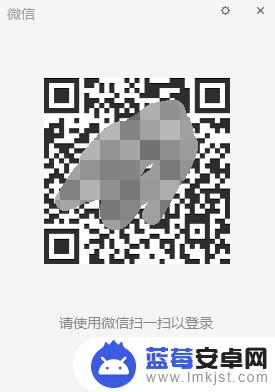
2.点击【登录】。
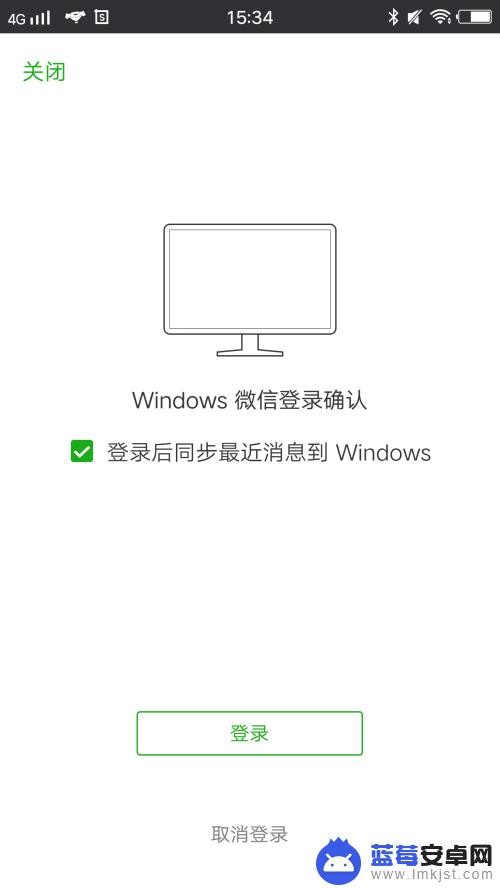
3.登录后点击界面左侧顶端的【文件传输助手】。
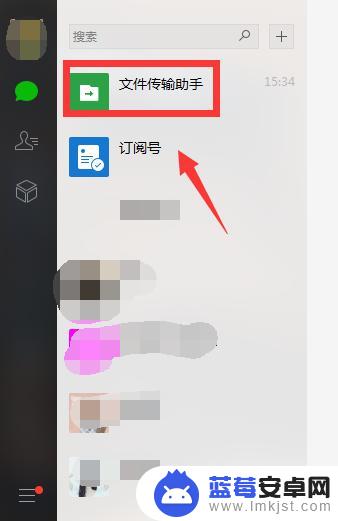
4.选择需要传输的文件鼠标拖动到内容输入框后点击【发送】。
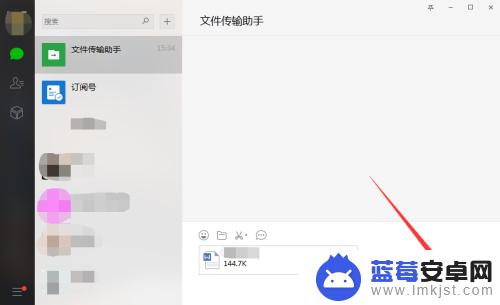
5.打开手机微信聊天界面,同样点击【文件传输助手】。
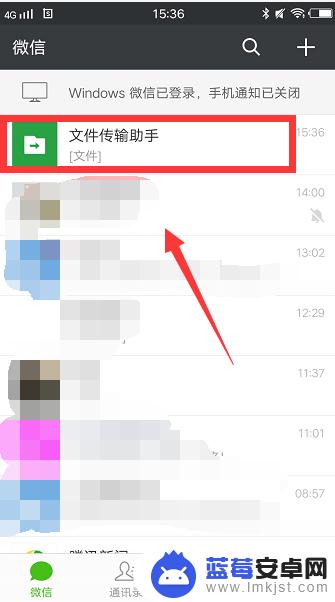
6.这时我们就发现,电脑上的文件已经传输到手机上啦。直接打开即可查看内容。
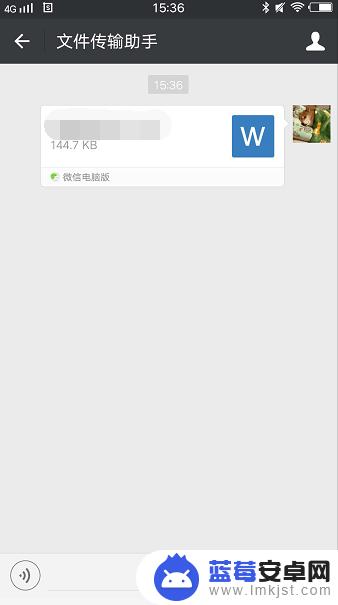
以上就是电脑微信同步后如何将电脑文件传输到手机的全部内容,有需要的用户可以按照小编的步骤进行操作,希望对大家有所帮助。












